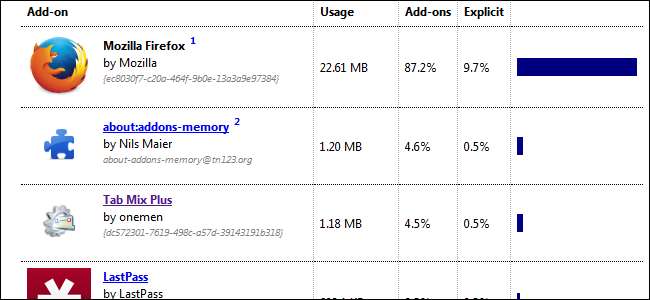
Selaimen laajennukset ovat hyödyllisiä, mutta ne voivat lisätä selaimesi muistinkulutusta, tehdä avaamisesta kauemmin ja hidastaa sitä yleensä. Mutta miten mitataan selainlaajennuksen vaikutus järjestelmään?
Jokainen selain tarjoaa omat tapansa selvittää laajennuksen muistin kulutus, suorittimen käyttö tai käynnistysviive. Tarkat tiedot riippuvat selaimestasi.
Mozilla Firefox
Mozilla Firefox ei tarjoa helppoa tapaa tarkastella selainlaajennuksen muistin käyttöä. Sen sijaan, että kaivaisit nämä tiedot itse, voit käyttää Firefox-laajennusta, joka näyttää nämä tiedot sinulle. Kyllä, saattaa tuntua typerältä, että asennat uuden selainlaajennuksen nähdäksesi, kuinka paljon laajennuksia hidastaa selainta, mutta voit aina poistaa tämän laajennuksen tai poistaa sen käytöstä käytön jälkeen.
Voit tehdä tämän asentamalla about: addons-muistilaajennus ja avaa about: addons-memory -sivu Firefox-välilehdellä. Näet luettelon asentamistasi laajennuksista, jotka on lajiteltu niiden käyttämän muistin mukaan. Tämä antaa sinulle paremman käsityksen siitä, kuinka paljon muistia lisäosasi käyttävät ja jonka käytöstä poistaminen voi olla hyödyllistä. Jos sinulla on lisäosa, jossa on muistivuoto, se saattaa edelleen käyttää yhä enemmän muistia, mitä pidempään selaimesi toimii - voit tarkistaa tämän sivun myöhemmin, kuluvatko jotkin lisäosat paljon muistia.
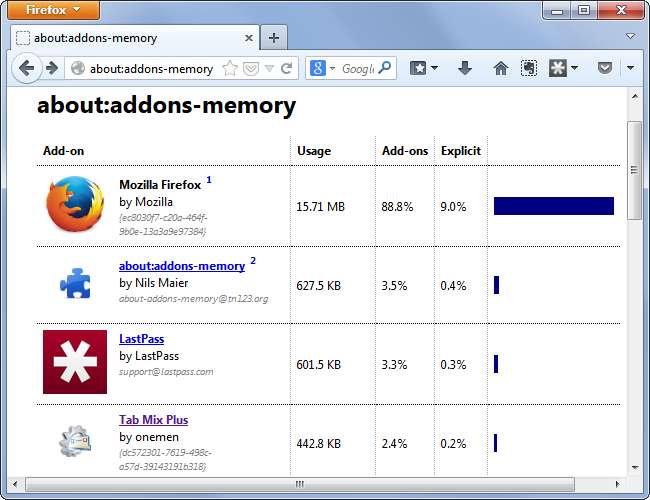
Google Chrome
LIITTYVÄT: Unohda Chromebookit: Chrome-käyttöjärjestelmä on tulossa Windowsiin
Google Chrome on moniprosessinen selain, ja monet selainlaajennukset toimivat omana prosessina. Tämä tarkoittaa, että voit käyttää Chromen integroitua Tehtävienhallintaa nähdäksesi käynnissä olevien selainlaajennusten muistin kulutuksen - ja jopa nykyisen suorittimen käytön. Tehtävienhallinta näyttää myös asennamasi resurssit Chrome-verkkosovellukset sekä jokainen avoin selainvälilehti ja muut taustaprosessit.
Avaa Tehtävienhallinta napsauttamalla Chromen valikkopainiketta, osoittamalla Työkalut ja valitsemalla Tehtävienhallinta. Voit myös avata tehtävänhallinnan nopeasti painamalla Ctrl + Escape.
Tehtävienhallinta antaa sinulle käsityksen siitä, kuinka raskas kukin laajennus on. Muista, että vain taustalla toimivat laajennukset on lueteltu tässä, joten laajennukset, jotka lisäävät koodia lataamillesi sivuille, eivät välttämättä näy luettelossa, vaikka ne voivat vaikuttaa sivujen latausaikoihin.
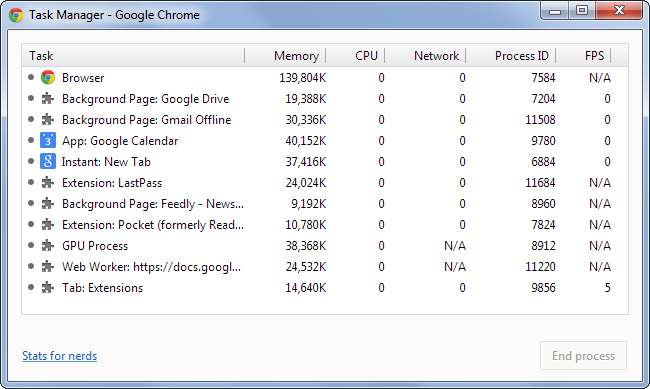
Internet Explorer
Internet Explorer ei paljasta yksittäisten selaimen lisäosien käyttämää muistia. Se antaa kuitenkin sinulle tietoja siitä, kuinka kauan kunkin selaimen lisäosan lataaminen kestää. Tästä saat käsityksen kuinka selaimen lisäosa on raskas - jos lataaminen kestää kauemmin, se saattaa kuluttaa enemmän muistia ja hidastaa asioita.
Löydät nämä tiedot napsauttamalla Internet Explorerin ratasvalikkoa ja valitsemalla Lisäosien hallinta. Kunkin selainlaajennuksen latausaika on lueteltu Latausaika-sarakkeessa. Voit estää lisäosan latautumisen IE: n kanssa valitsemalla sen luettelosta ja napsauttamalla Poista-painiketta.
Internet Explorer näyttää myös jokaisen lisäosan navigointiajan - - kuinka paljon viivästystä lisäosa lisää joka kerta, kun siirryt tai lataat uutta verkkosivua.
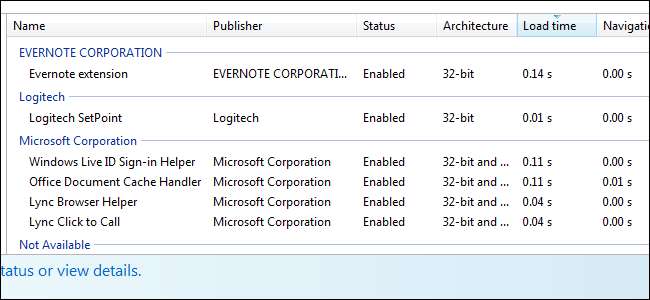
Käytä selaimesi vikasietotilaa
Itse asiassa sen määrittäminen, kuinka paljon järjestelmäresursseja tietty selainlaajennus käyttää, on vaikea ongelma. Yllä olevien temppujen avulla pääset selaimen antamaan tietoon, mutta nämä tiedot eivät anna täydellistä kuvaa.
Onneksi on olemassa tapa nähdä, miten selaimesi toimii ilman mitään lisäosia. Voit tehdä tämän avaamalla selaimen vikasietotilassa, jossa se latautuu ilman laajennuksia. Jos selaimesi näyttää huomattavasti nopeammalta tässä tilassa, tiedät, että tietyt lisäosat tukevat sitä. Sitten olisi kyse vain lisäosien käytöstä poistamisesta yksitellen normaalitilassa ja nähdäksesi, kuinka paljon suorituskykyä parannetaan ongelmallisten lisäosien löytämiseksi.
Mozilla Firefox : Napsauta Firefox-painiketta, osoita Ohje ja valitse Käynnistä uudelleen, kun lisäosat eivät ole käytössä.
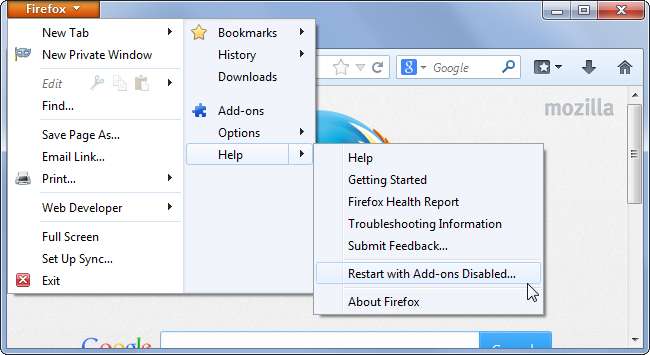
Google Chrome : Käynnistä Chrome vikasietotilassa napsauttamalla hiiren kakkospainikkeella tehtäväpalkin Chrome-kuvaketta, napsauttamalla hiiren kakkospainikkeella luettelossa olevaa Google Chrome -vaihtoehtoa ja valitsemalla Ominaisuudet. Lisää –no-laajennukset (alkavat kahdella viivalla) Kohde-kentän loppuun ja napsauta OK. Sulje kaikki käynnissä olevat Chrome-esiintymät - mukaan lukien ilmaisinalueella mahdollisesti käynnissä oleva Chrome-kuvake - ja käynnistä sitten pikakuvake Chrome uudelleen. Poista vikasietotila käytöstä muokkaamalla pikakuvaketta uudelleen ja käynnistämällä Google Chrome uudelleen.

Internet Explorer : Napsauta Windows 7: ssä Käynnistä-painiketta ja käynnistä Kaikki ohjelmat -> Apuohjelmat -> Järjestelmätyökalut -> Internet Explorer (ei lisäosia) -pikakuvake. Windows 8: ssa sinun on käynnistettävä tämä ohjelma manuaalisesti - avaa ajo-valintaikkuna painamalla Windows-näppäintä + R, kirjoita seuraava teksti siihen ja paina Enter:
iexplore.exe-seuraava
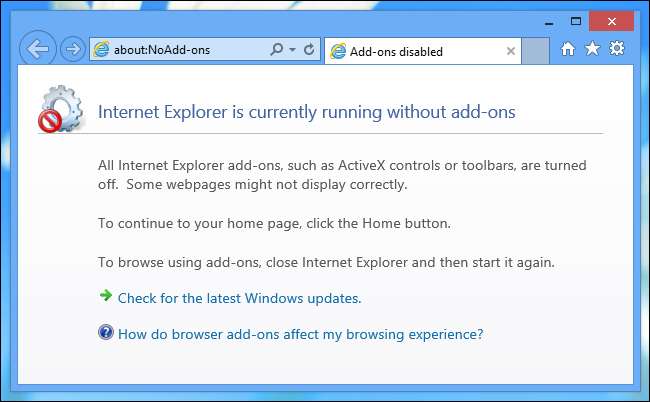
Selainlaajennukset voivat olla hyödyllisiä. Mutta kuten kaikki muutkin tietokoneellasi edelleen toimivat ohjelmistot, yritä käyttää vain tarvitsemiasi selainlaajennuksia.
Mitä vähemmän selaimen laajennuksia olet asentanut, sitä vähemmän tukkeutunut selaimesi on. Muutaman kevyen laajennuksen käyttäminen ei saisi johtaa huomattavaan eroon nykyaikaisissa tietokoneissa, mutta jos jatkat laajennuksen lisäämistä laajennuksen jälkeen, näet selaimesi hidastuvan.







